
สารบัญ:
- ผู้เขียน John Day [email protected].
- Public 2024-01-30 13:06.
- แก้ไขล่าสุด 2025-01-23 15:12.
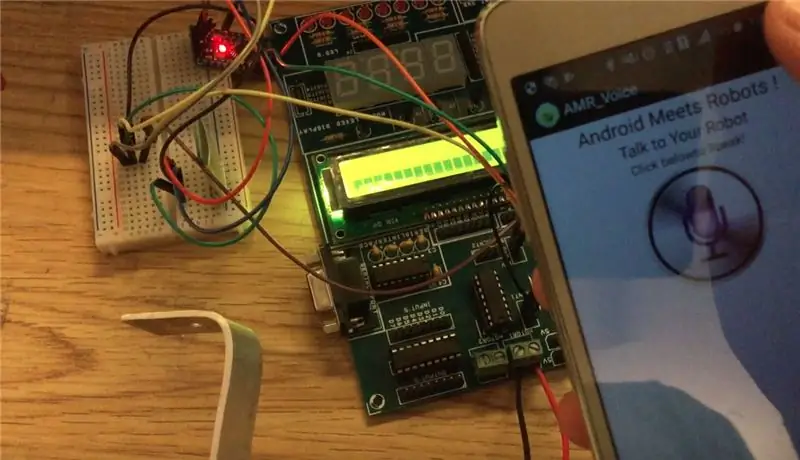
ระบบล็อคด้วยเสียงเป็นระบบล็อคอัตโนมัติ โดยใช้บลูทูธเป็นตัวกลางในการสื่อสารระหว่าง Arduino และโทรศัพท์ Android ของคุณ ระบบล็อคแบบควบคุมด้วยเสียงจะปลดล็อคเมื่อคุณพูดรหัสผ่านตามที่คุณตั้งไว้ (ฉันได้ตั้งเป็น 'instructables') และล็อคโดยบอกว่า 'lock' ล็อคที่ควบคุมด้วยเสียงช่วยให้คุณสามารถปลดล็อกและล็อคลิ้นชักหรือตู้เสื้อผ้าของคุณได้โดยอัตโนมัติจากช่วงประมาณ 10 เมตรโดยไม่ต้องสัมผัส เพียงเปิดแอพและพูดรหัสผ่านและกดปุ่มเปิดลิ้นชัก/ตู้เสื้อผ้าเพียงกดปุ่ม
ฉันได้ออกแบบตัวล็อคหรือสลักตามลิ้นชักโต๊ะเรียนของฉันแล้ว ที่ปรับแต่งได้ตามต้องการเพียงแค่เปลี่ยนหัวสลักจากเพลามอเตอร์
หมายเหตุ: การออกแบบนี้อยู่ในขั้นตอนของต้นแบบและไม่สามารถรับประกันความปลอดภัยและความปลอดภัยได้อย่างสมบูรณ์ ฉันจะไม่รับผิดชอบต่อความสูญเสียใด ๆ ที่เกิดขึ้น
ขั้นตอนที่ 1: อะไหล่ที่จำเป็น



ผู้ควบคุม
1) Arduino UNO
www.amazon.com/Arduino-Uno-R3-Microcontrol…
2) Arduino Pro mini 5v 16mhz
www.amazon.com/Arduino-Pro-Mini-5V/dp/B00V…
3) ตัวขับมอเตอร์ L293D (ไม่จำเป็นหากใช้เซอร์โว)
www.amazon.com/HC-05-Bluetooth-Pass-throug…
การสื่อสาร
1) โมดูลบลูทูธ HC 05
www.amazon.com/HC-05-Bluetooth-Pass-throug…
โหลด
1) DC มอเตอร์เกียร์ 100 RPM / 9g เซอร์โวมอเตอร์
www.amazon.com/Dimart-100RPM-Robot-Intelli…
2) จอแสดงผล LCD 16x2 (อุปกรณ์เสริม)
พาวเวอร์ซัพพลาย
1) อะแดปเตอร์ DC 5V 200 ma
อื่น ๆ ชิ้นส่วนรวมถึง-
วัสดุอื่นๆ
1) ตัวล็อคอลูมิเนียม (10x2x0.2 ซม.)
2) สวิตช์
ขั้นตอนที่ 2: การเชื่อมต่อ




โมดูลบลูทูธ - ARDUINO PRO MINI
Rx - Tx
Tx - Rx
5v - Vcc
GND - GND
**ตรวจสอบให้แน่ใจ ขณะอัปโหลดรหัส ให้ตัดการเชื่อมต่อ PIN ของ TX และ RX
ARDUINO PRO MINI - ไดรเวอร์มอเตอร์
PIN 6 - In1 หรือ PIN 2 ของ L293D (หากเชื่อมต่อโดยตรงกับ IC)
PIN 7 - In2 หรือ PIN 6 ของ L293D (หากเชื่อมต่อโดยตรงกับ IC)
PIN8 - เปิดใช้งาน PIN 1
5V - VCC
ไดรเวอร์มอเตอร์ - MOTOR
อินพุตมอเตอร์ 1 - เทอร์มินัล 1
อินพุตมอเตอร์ 2 - เทอร์มินัล 2
ขั้นตอนที่ 3:

ขั้นตอนที่ 4: การอัปโหลดโค้ดไปยัง Arduino Pro Mini

ไม่สามารถอัปโหลดโปรแกรมโดยตรงไปยัง Arduino Pro mini มีสองวิธีหลักๆ ในการอัปโหลดรหัสไปยัง Pro mini-
1) การใช้บอร์ดเขียนโปรแกรม
2) ผ่าน Arduino Uno
ฉันได้ตั้งโปรแกรม Pro mini ผ่าน Arduino UNO แล้ว ในการทำเช่นนั้น ก่อนอื่น ให้ถอด Ic บน Arduino Uno ออกให้หมด จากนั้นบน Arduino IDE และเปลี่ยนบอร์ดจาก UNO เป็น Pro mini
เครื่องมือ > บอร์ด > Arduino Pro หรือ Pro mini
หลังจากทำเช่นนี้ ที่มุมล่างขวาของ IDE ของคุณจะแสดงบอร์ดเป็น Arduino Pro หรือ Pro mini ATmega 328 (5v, 16 Mhz)
ตอนนี้เชื่อมต่อโปรมินิของคุณกับ Uno-
โปรมินิ - UNO
DTR - รีเซ็ต
Vcc - 5v
GND - GND
Rx - Rx
Tx - Tx
หลังจากนี้ ให้เชื่อมต่อ Arduino UNO โดยใช้สาย USB กับแล็ปท็อป/พีซีของคุณ และอัปโหลดโค้ดในลักษณะเดียวกับที่ทำกับ UNO
ขั้นตอนที่ 5: การเขียนโค้ดสำหรับ Arduino และการทำงาน
รหัส/โปรแกรมที่ระบุด้านล่างสำหรับระบบล็อคประกอบด้วยรหัสสำหรับจอ LCD ขนาด 16x2 การใช้ตัวเลือกนี้เป็นทางเลือกอย่างสมบูรณ์และสามารถข้ามได้โดยไม่ต้องทำการเปลี่ยนแปลงใดๆ กับโค้ด โปรแกรมนี้เป็นโปรแกรมพื้นฐานและเข้าใจง่าย
ขั้นตอนที่ 6: ทดสอบโค้ดด้วย Arduino UNO

ก่อนอัปโหลดโค้ดไปยัง Pro mini ฉันตัดสินใจทดสอบโปรแกรมบน UNO เพื่อให้แน่ใจว่าโปรแกรมทำงานได้อย่างสมบูรณ์
ผลลัพธ์ดีมาก โค้ดทำงานตามความคาดหวัง และนี่คือวิดีโอการทดสอบ-
ขั้นตอนที่ 7: การตั้งค่ารหัสผ่านและดาวน์โหลดแอป
สามารถตั้งรหัสผ่านได้โดยใช้คำสั่งต่อไปนี้ -
ถ้า(เสียง == "*รหัสผ่าน")
หากต้องการเปลี่ยนรหัสผ่าน เพียงแค่เปลี่ยนคำในโคม่าคว่ำ อย่าลืมใส่ดาว * ก่อนคำ
กำลังดาวน์โหลดแอป
ดาวน์โหลดแอป:- Android Meets Robots: Voice
แอพนี้สามารถดาวน์โหลดได้ฟรีจาก play store
แนะนำ:
DIY 37 Leds เกมรูเล็ต Arduino: 3 ขั้นตอน (พร้อมรูปภาพ)

DIY 37 Leds เกมรูเล็ต Arduino: รูเล็ตเป็นเกมคาสิโนที่ตั้งชื่อตามคำภาษาฝรั่งเศสหมายถึงวงล้อเล็ก
หมวกนิรภัย Covid ส่วนที่ 1: บทนำสู่ Tinkercad Circuits!: 20 ขั้นตอน (พร้อมรูปภาพ)

Covid Safety Helmet ตอนที่ 1: บทนำสู่ Tinkercad Circuits!: สวัสดีเพื่อน ๆ ในชุดสองตอนนี้ เราจะเรียนรู้วิธีใช้วงจรของ Tinkercad - เครื่องมือที่สนุก ทรงพลัง และให้ความรู้สำหรับการเรียนรู้เกี่ยวกับวิธีการทำงานของวงจร! หนึ่งในวิธีที่ดีที่สุดในการเรียนรู้คือการทำ ดังนั้น อันดับแรก เราจะออกแบบโครงการของเราเอง: th
Bolt - DIY Wireless Charging Night Clock (6 ขั้นตอน): 6 ขั้นตอน (พร้อมรูปภาพ)

Bolt - DIY Wireless Charging Night Clock (6 ขั้นตอน): การชาร์จแบบเหนี่ยวนำ (เรียกอีกอย่างว่าการชาร์จแบบไร้สายหรือการชาร์จแบบไร้สาย) เป็นการถ่ายโอนพลังงานแบบไร้สาย ใช้การเหนี่ยวนำแม่เหล็กไฟฟ้าเพื่อจ่ายกระแสไฟฟ้าให้กับอุปกรณ์พกพา แอปพลิเคชั่นที่พบบ่อยที่สุดคือ Qi Wireless Charging st
4 ขั้นตอน Digital Sequencer: 19 ขั้นตอน (พร้อมรูปภาพ)

4 ขั้นตอน Digital Sequencer: CPE 133, Cal Poly San Luis Obispo ผู้สร้างโปรเจ็กต์: Jayson Johnston และ Bjorn Nelson ในอุตสาหกรรมเพลงในปัจจุบัน ซึ่งเป็นหนึ่งใน “instruments” เป็นเครื่องสังเคราะห์เสียงดิจิตอล ดนตรีทุกประเภท ตั้งแต่ฮิปฮอป ป๊อป และอีฟ
ป้ายโฆษณาแบบพกพาราคาถูกเพียง 10 ขั้นตอน!!: 13 ขั้นตอน (พร้อมรูปภาพ)

ป้ายโฆษณาแบบพกพาราคาถูกเพียง 10 ขั้นตอน!!: ทำป้ายโฆษณาแบบพกพาราคาถูกด้วยตัวเอง ด้วยป้ายนี้ คุณสามารถแสดงข้อความหรือโลโก้ของคุณได้ทุกที่ทั่วทั้งเมือง คำแนะนำนี้เป็นการตอบสนองต่อ/ปรับปรุง/เปลี่ยนแปลงของ: https://www.instructables.com/id/Low-Cost-Illuminated-
